下面这张表所展现的情况,很多人应该都不陌生。要在茫茫的数据中查找并返回满足条件的多个值,想一想就头疼。
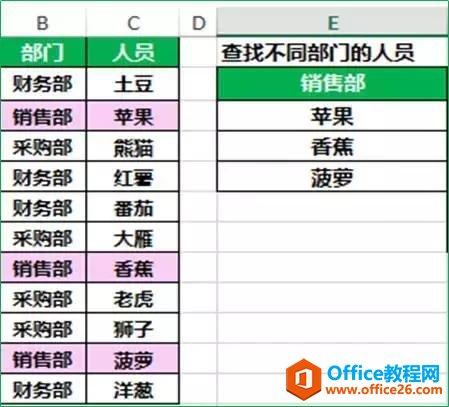
Vlookup函数
用Vlookup函数就能轻松实现一对多查询。Vlookup函数怎么用呢?
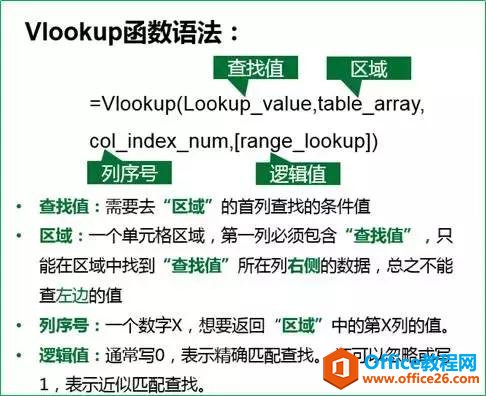
如何解决excel图表中的空单元格,原来这么简单
当你制作图表的时候遇到了以下的情况,应该怎么办呢?(1)图表工具设计选择数据(2)设置如何处理空单元格(3)改为:零值(4)效果如下:(5)改为用直线连接数据点(6)效果如
接下来,我们就用Vlookup函数解决上面的问题。首先,添加辅助列,在A2单元个中输入公式:=B2&countif($B$2:B2,B2),下拉填充到对应部门单元格位置。
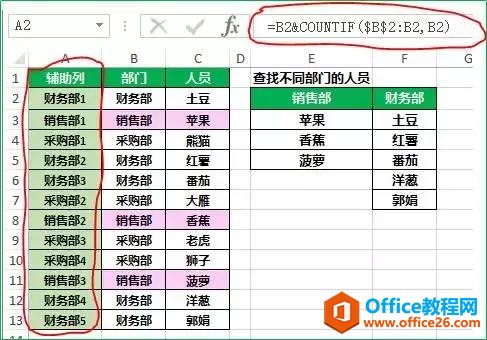
然后在查找区域输入函数:=IFERROR(VLOOKUP(E$2&ROW(A1),$A:$C,3,0),“”),下拉填充到足够多的地方。E$2&ROW(A1)相当于将VLOOKUP函数的查询值加上了不同的序列。
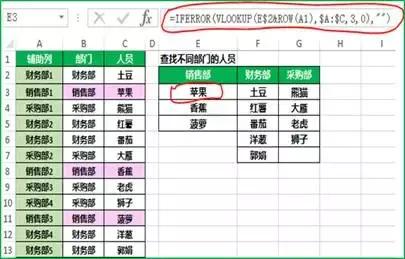
今天的小教程,你学会了吗?觉得有用记得点个赞哦~
excel 如何合并文本
工作中使用表格时会出现需要将Excel文本合并的需要,而Excel中有不少函数都可以满足合并的需要,根据不同的需要,可以灵活使用下列函数。连接符这是大家最常会想到的合并方法,也确实


